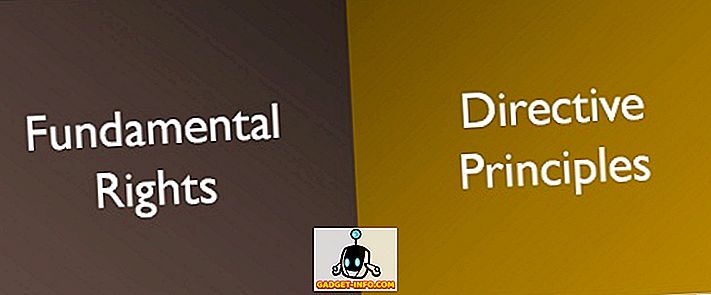VoIP-palveluissa ei ole parempaa vaihtoehtoa kuin Skype. Se tarjoaa tonnia ominaisuuksia ja lisää lisää. Voit helposti soittaa ääni- tai videopuhelun ja jopa soittaa puheluita jopa 25 hengelle! Skype tarjoaa vain niin paljon, että siitä on lähes mahdotonta hyödyntää kaikkea. Siksi olemme luoneet tämän luettelon Skype-temppuja, joita sinun pitäisi tietää hyödyntääkseen mahdollisimman tehokkaasti Skype-kokemuksenne.
Viileät Skypen temput Jokaisen pitäisi tietää
1. Varmuuskopioi Skype-keskusteluhistoria
Skype poistaa edellisen chat-historian tietyn ajan kuluttua, joten jos haluat tallentaa keskustelusi, sinun on varmuuskopioitava se.
Skype-keskusteluhistorian varmuuskopioimiseksi avaa "Run" -komento ja kirjoita komento " % appdata% skype " täällä ja klikkaa "OK".
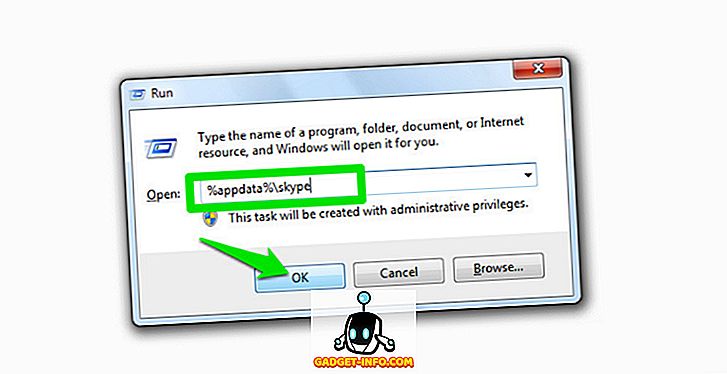
Näyttöön avautuu ikkuna, joka avaa kansion ”Skype-tunnuksesi” nimellä. Löydät tiedoston nimeltä "main.db", tämä tiedosto sisältää kaikki Skype-keskusteluhistoriasi. Kopioi ja tallenna tiedosto johonkin, jos se on turvallista, joko tietokoneessa tai ulkoisessa tallennustilassa.
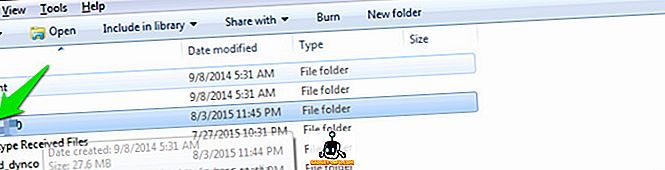
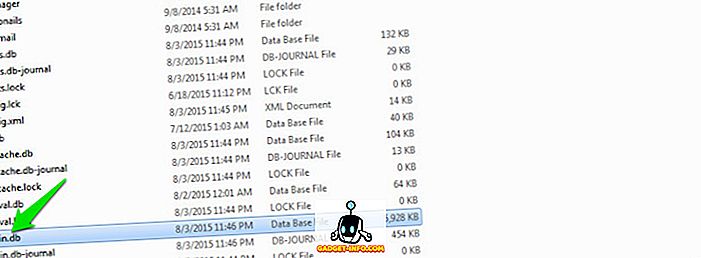
2. Käytä Skype Wi-Fi -yhteyttä
Eikö sinulla ole pääsyä internetiin? Maksetut Wi-Fi-hotspotit näyttävät hieman kalliilta? Kokeile Skype-Wi-Fi-yhteyttä Skype-luotolla. Voit käyttää hotspotia Skype Wi-Fi -sovelluksella ja Skype-luottoa käytetään Internet-yhteyteen. Skype väittää pääsevänsä yli 2 miljoonaan Wi-Fi-hotspotiin. Voit ladata sovelluksen sekä Android- että iOS-sovelluksista ja etsiä lähimmästäsi tuettua hotspotia.
3. Poista kaikki Skype-mainokset
Skype-mainokset voivat olla hieman ärsyttäviä ja päästäsi tavalliseen yhteyteen. Voit poistaa kaikki Skype-mainokset manuaalisesti suoraan tietokoneeltasi. Siirry vain "Ohjauspaneeliin" ja napsauta "Verkko ja Internet".
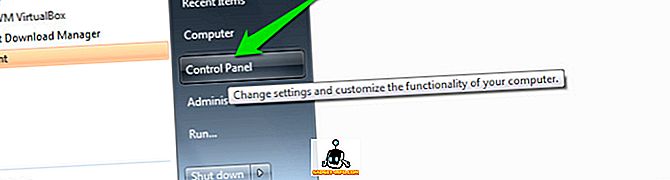
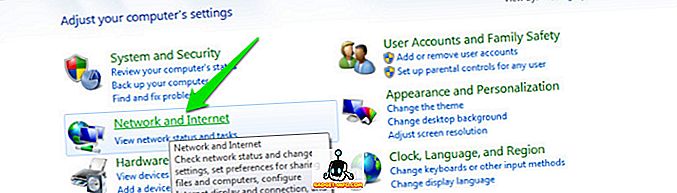
Napsauta seuraavalla sivulla Internet-asetukset ja uusi valintaikkuna avautuu. Siirry tässä kohtaan Suojaus-välilehti ja napsauta Rajoitetut sivustot. Alla oleva ”Sivuston” painike tulee näkyviin, napsauta sitä.
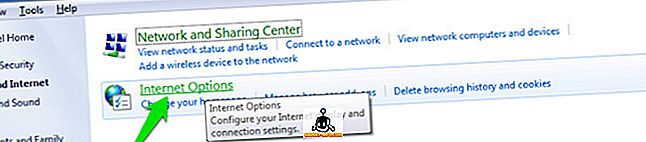
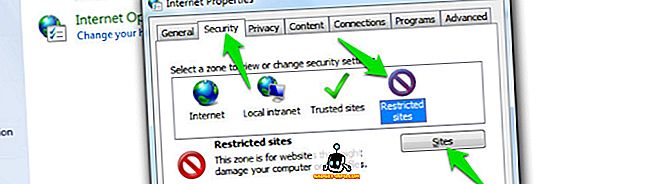
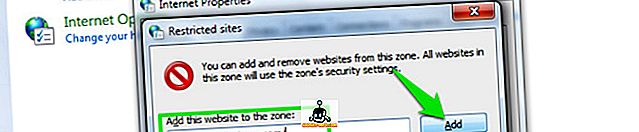
Käynnistä tietokone uudelleen ja avaa Skype, kaikki mainokset eivät näy.
4. Skype-puhelunsiirto
Voit määrittää Skype-puhelunsiirron varmistaaksesi, että et menetä puheluita. Voit siirtää puhelut toiseen Skype-yhteystietoon tai matkapuhelinnumeroon. Skypen Skype-puhelunsiirto on ilmainen, mutta Skype-hyvityksiäsi käytetään puhelunsiirtoon langattomiin ja kiinteisiin numeroihin. Sinulta veloitetaan puhelu, ei soittaja. Ja hinnat ovat samat kuin Skype-puhelimen ja lankapuhelimien puhelujen normaalit hinnat.
Voit määrittää Skype-puhelunsiirron napsauttamalla "Työkalut" ylävalikossa ja valitsemalla valikosta "Asetukset".

Uusi ikkuna avautuu, napsauta "Puhelut" ja napsauta sitten "Soitonsiirto". Voit määrittää puhelunsiirron haluamaasi numeroon täällä.
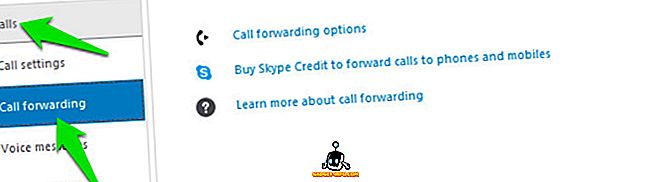
5. Käytä Skypeä kauko-ohjaimen turvakamerana
Voit käyttää Skype-tiliäsi turvallisuuskamerana määrittämällä sen aina vastaamaan saapuvaan puheluun. Tarvitset 2 tiliä tähän tarkoitukseen 1 saa puhelun ja toinen soittaa. Sinun ei pitäisi käyttää henkilökohtaista tiliäsi puhelun vastaanottajana, sillä muutkin henkilöt saattavat myös soittaa ja lopettaa pääsyn tietoturvakameraan.
Sinun tarvitsee vain avata Skype kotitietokoneessasi ja säätää web-camia haluamaasi suuntaan. Aseta sen jälkeen automaattinen puhelun vastaaminen vastaanottimen tilille. Tätä varten klikkaa ”Työkalut” ja valitse valikosta ”Asetukset”.

Valitse vaihtoehdoissa "Puhelut" ja valitse sitten "Puheluasetukset". Napsauta oikeanpuoleisessa paneelissa Näytä lisäasetukset. Voit valita automaattisen puhelun vastaamisen valitsemalla vaihtoehdon ”Vastaa saapuviin puheluihin automaattisesti”.
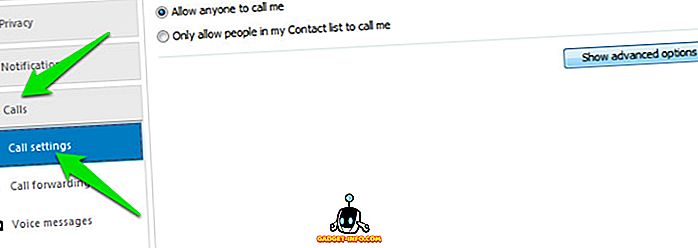
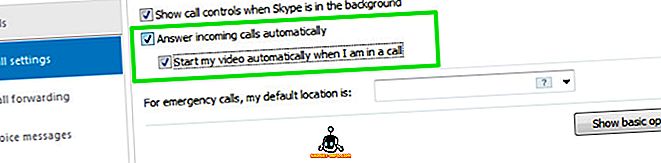
Soita vain toisesta tilistä milloin tahansa ja voit seurata kaikkea.
6. Käytä Skype-painiketta asiakastukeen
Jos sinulla on pienyritys ja puhelumaksut näyttävät hieman liikaa, voit käyttää Skypen avulla myös asiakastukea. Hanki vain Skype-painike ja lisää se sivustoosi. Asiakkaat voivat nähdä, oletko offline-tilassa tai verkossa, ja voit soittaa Skypen kautta.
7. Tallenna Skype-puhelut
Skype ei tarjoa sisäänrakennettua puhelutallennustoimintoa, mutta on monia sovelluksia, jotka integroituvat Skypen kanssa, jotta ne tarjoavat puhelun tallennusominaisuuden. Tätä varten ilmainen videopuhelintallennin Skypelle on loistava vaihtoehto, se on kevyt ja helppokäyttöinen. (Linkki)
8. Hanki Skype-soittajan tunnus
Jos haluat soittaa matkapuhelinnumeroita tai lankapuhelinnumeroita, Skype-soittajan tunnuksen määrittäminen on erittäin tärkeää. Tätä varten klikkaa "Skype" ylävalikosta ja napsauta sitten "Oma tili" valikosta.
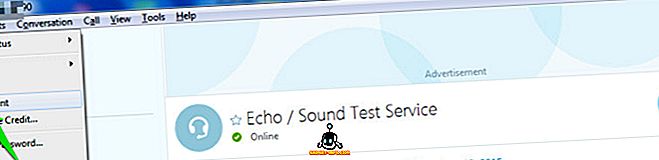
Tilisi avautuu oletusselaimessa verkkosivuksi. Täältä löydät vaihtoehdon "Soittajan tunnus" otsikon "Ominaisuudet hallita" alla. Napsauta sitä ja määritä soittajan tunnus.
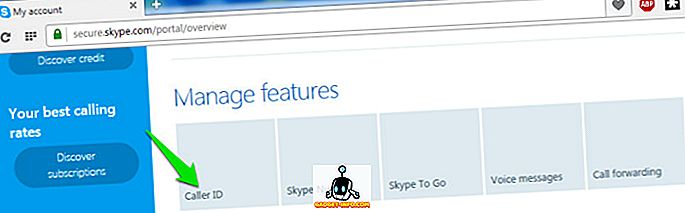
9. Siirrä Skype-yhteystiedot tililtä toiseen
Jos haluat siirtyä tililtä toiseen, voit helposti siirtää kaikki yhteystiedot ensimmäiseltä tililtä. Napsauta vain "Yhteystiedot" ylävalikossa ja pudotusvalikosta, siirrä hiiren osoitin kohtaan "Lisäasetukset". Napsauta sivuvalikosta Backup Contacts to File… ja varmuuskopioidaan yhteystiedot.
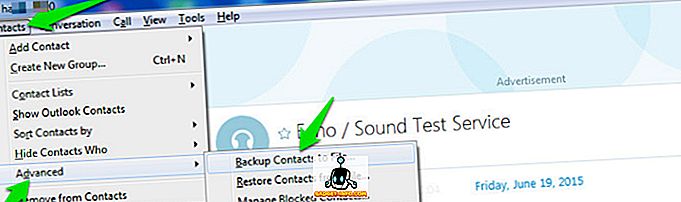
Prosessi on sama palautettaessa toisessa tilissä, mutta sivuvalikosta valitse "Palauta tiedostot tiedostosta" tällä kertaa.
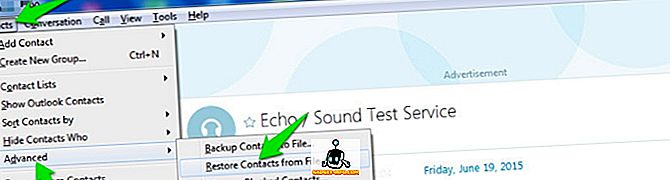
10. Muokkaa lähetettyjä viestejä
Voit helposti muokata lähetettyä viestiä, jos et ole saanut jotain. Kun lähetät viestin, paina “Ylänuoli” -näppäintä ja lähetetty viesti tulee näkyviin tekstiruutuun. Muokkaa viestiä ja lähetä uudelleen, edellinen lähetetty viesti korvataan uudella viestillä.
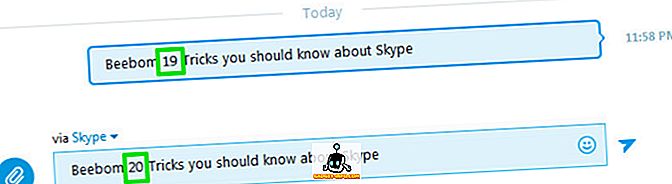
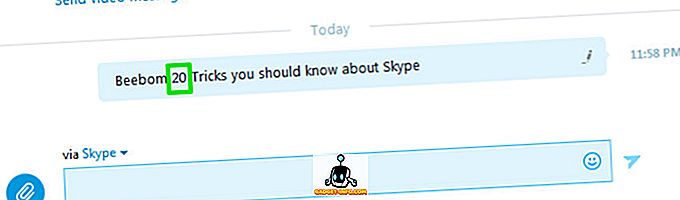
11. Piilota kirjoitusilmaisin (lyijykynämerkki)
Jos et halua, että muut ihmiset tietävät kirjoittaessasi, voit sammuttaa kirjoituskoodin (liikkuvan lyijykynän.) Napsauta ylimmässä valikossa "Työkalut" ja napsauta sieltä "Asetukset".

Napsauta nyt "IM & SMS" -painiketta ja sen alapuolella napsauta "IM-asetukset". Napsauta oikeanpuoleisessa paneelissa "Näytä lisäasetukset" ja poista valinta valitsemalla vaihtoehto "Näytä, kun kirjoitan".
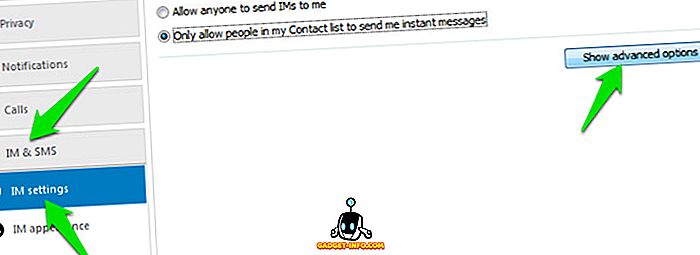
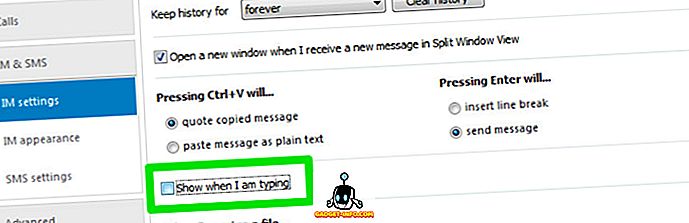
12. Tyhjennä Skype-keskusteluhistoria
Jos haluat poistaa kaikki chat-historiasi tietystä syystä, voit tehdä sen helposti Skype-asiakasohjelmassa. Voit käyttää vain pikaviestiasetusten lisäasetuksia, kuten olemme päässeet yllä olevaan temppuun (Piilota kirjoituskuvake) ja napsauttamalla Poista historia -painiketta poistaaksesi kaiken historian.
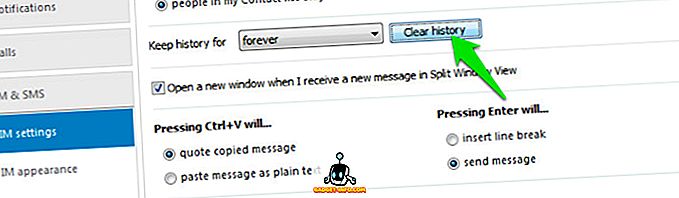
13. Käytä piilotettuja hymiöitä ja hymiöitä
Vakio-hymiöiden ja hymiöiden lisäksi on monia muita, joita ei ole saatavilla luettelossa. Sinun täytyy kirjoittaa komento chat-ruutuun käyttääksesi niitä. Voit saada kaikki komentot sekä vakio- että piilotetuille hymiöille ja hymiöille viralliselta Skype-sivustolta.
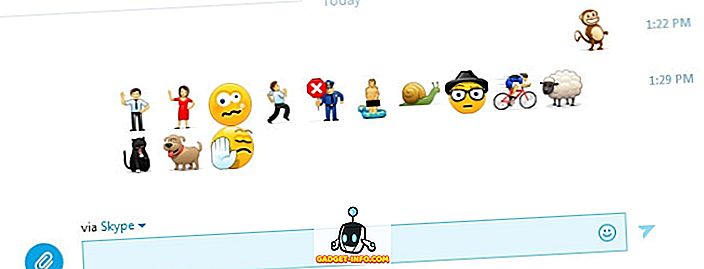
14. Käytä useita chat-ikkunoita
Jos haluat keskustella eri ihmisten kanssa samanaikaisesti, voit myös avata useita chat-ikkunoita. Napsauta vain "Näytä" ylävalikosta ja napsauta sitten "Split Window View". Tämä erottaa ikkunan kahdeksi ja kaksoisnapsauta kutakin yhteystietoa avataksesi sen chat-ikkunan.
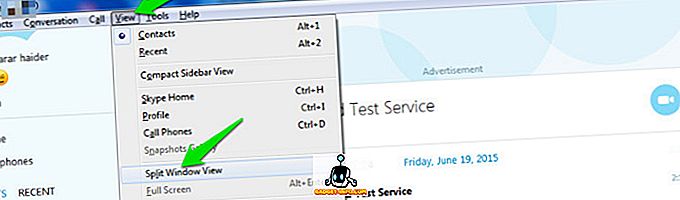
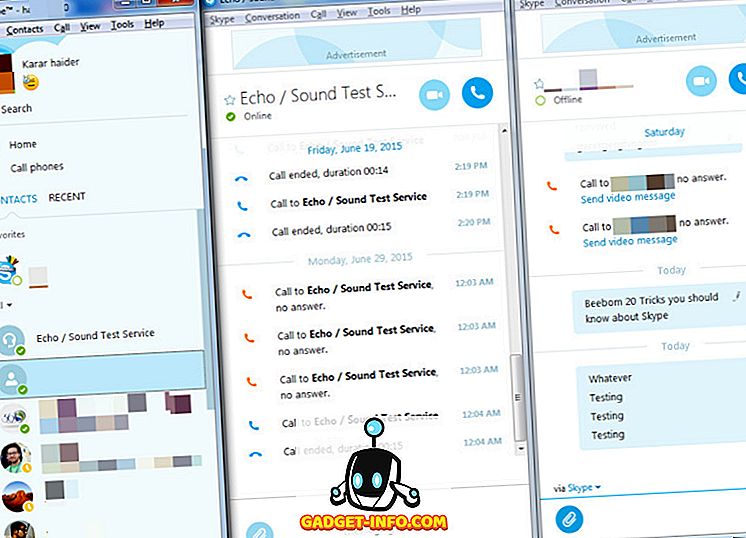
15. Anna mukautetut nimet yhteystiedoille
Jos yhteystietoluettelossasi on enemmän samannimisiä henkilöitä tai haluat vain antaa yhteystiedolle mukautetun nimen, voit helposti nimetä ne uudelleen. Napsauta hiiren kakkospainikkeella kyseisen yhteystiedon nimeä ja napsauta kontekstivalikosta “Nimeä uudelleen” ja anna uudelle nimelle yhteyshenkilölle.
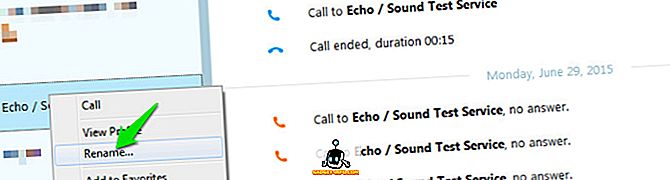
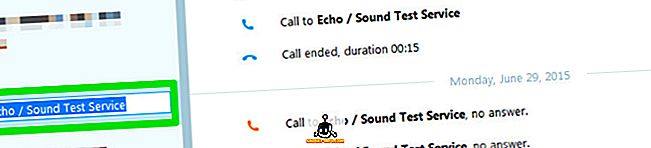
16. Lähetä videoviesti
Voit myös lähettää nopean videoviestin tavallisen viestin ohella. Napsauta keskusteluruudun vasemmalla puolella olevaa ”Paperiliitin” -kuvaketta ja napsauta valikosta ”Lähetä videoviesti”. Sitten voit tallentaa viestin ja lähettää sen, voit tallentaa useita kertoja, jos ensimmäistä tallennusta ei tapahtunut.
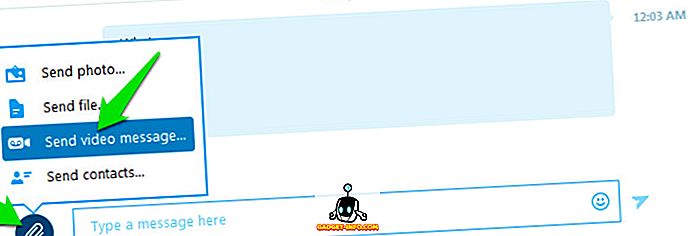
17. Käytä Skype Chat -komentoja
On olemassa monia erityisiä chat-komentoja, joiden avulla voit parantaa Skypen kokemusta ja säästää aikaa. Voit esimerkiksi poistaa jäsenen chatistä kirjoittamalla “ / kick [Nimi poistettavaksi] ” tai kirjoittamalla ” / golive ” aloittaaksesi ryhmäpuhelun keskustelun aikana.
/ remotelogout- chat-komento kirjaa sinut ulos kaikista muista laitteista lukuun ottamatta sitä, jota olet tällä hetkellä kirjautunut sisään. Jos haluat nähdä luettelon käytettävissä olevista komennoista, kirjoita tai avaa chatiin.
Voit saada kaikki nämä komennot Skypen viralliselta verkkosivustolta ja käyttää niitä chat-ruutuun.
18. Skype-näytön jakaminen
Voit jakaa nykyisen työpöydän näytön henkilön kanssa, jolle soitat. Tämä voi olla kätevä, jos haluat antaa jonkinlaista ohjetta jollekin. Sinun tarvitsee vain klikata “+” -kuvaketta, kun puhelu on käynnissä, ja napsauta valikosta ”Jaa näyttö”, kun haluat aloittaa jakamisen.
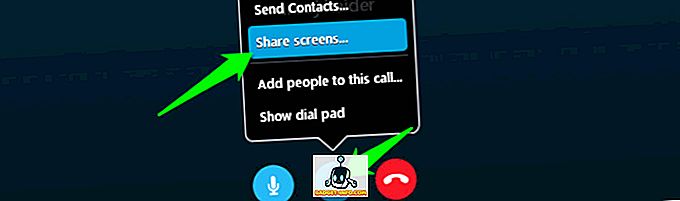
19. Skype-tiedostojen jakaminen
Puhelujen ja pikaviestien lisäksi Skype tarjoaa myös mahdollisuuden jakaa tiedostoja. Voit lähettää tiedostoja, kuten valokuvia, videoita, asiakirjoja ja pakattuja tiedostoja jne. Lisäksi Skype ei myöskään aseta rajoituksia enimmäiskoko-tiedostolle.
Vedä ja pudota tiedosto chat-ruutuun tai valitse painikkeella ”Paperiliitin” -kuvake ja valitse jaettava tiedosto.
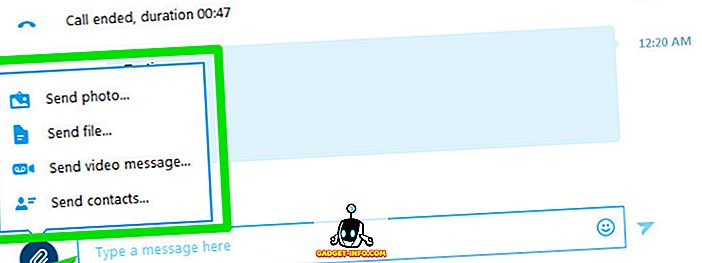
20. Käytä Skype-pikanäppäimiä
Voit määrittää pikanäppäimet, jotta Skype-ominaisuuksia voidaan käyttää entistä nopeammin. Pikanäppäinten aktivoimiseksi ja muokkaamiseksi klikkaa "Työkalut" ylimmässä valikossa ja klikkaa "Asetukset".

Valitse avautuvasta uudesta ikkunasta "Advanced" ja sen alapuolella napsauttamalla "Hotkeys". Nyt näet kaikki käytettävissä olevat pikanäppäimet oikealla paneelilla, joita voit helposti muokata.
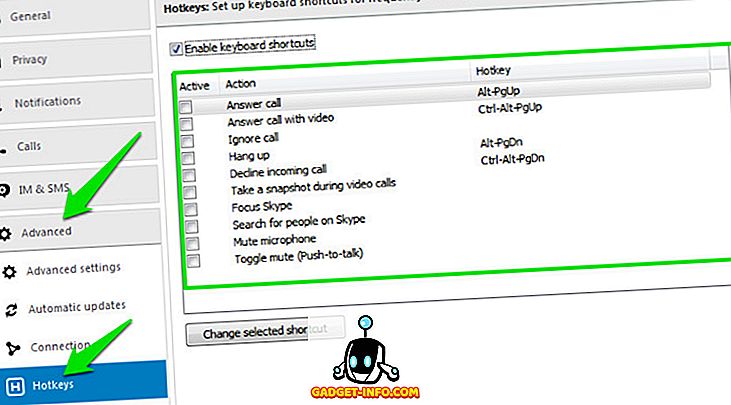
Tiedätkö muita viileitä Skype-temppuja? Kerro meille alla olevista kommenteista.